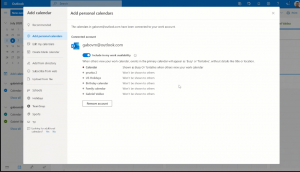Kaip automatiškai išsaugoti ekrano kopijas „OneDrive“ sistemoje „Windows 10“.
„Windows 10“ leidžia sutaupyti laiko ir automatiškai įkelti ekrano kopijas į „OneDrive“. Kiekvieną kartą užfiksavus ekrano kopiją, ją galima įkelti į OneDrive aplanką. Štai kaip įjungti šią naudingą funkciją.
Galimybę automatiškai išsaugoti ekrano kopijas „OneDrive“ suteikia integruota „OneDrive“ programa. Jo nustatymuose turite įjungti reikiamą parinktį. Pagal numatytuosius nustatymus jis išjungtas.
Norėdami automatiškai išsaugoti ekrano kopijas „OneDrive“ sistemoje „Windows 10“., dešiniuoju pelės mygtuku spustelėkite OneDrive dėklo piktogramą, kad atidarytumėte jos meniu.
Jei neturite piktogramos, spustelėkite mažą rodyklę, nukreiptą aukštyn šalia sistemos dėklo (pranešimų srities), kad atskleistumėte perpildymo sritį, tada dešiniuoju pelės mygtuku spustelėkite OneDrive piktogramą.
Kontekstiniame meniu pasirinkite „Nustatymai“:
Bus atidarytas dialogo langas Nustatymai. Ten eikite į skirtuką Automatinis išsaugojimas ir panaikinkite žymės langelio žymėjimą Automatiškai išsaugokite mano užfiksuotas ekrano kopijas „OneDrive“..
Įjungus šią parinktį, „OneDrive“ nepaisys klasikinių ekrano kopijų sparčiųjų klavišų: Spausdinimo ekranas, Alt + Spausdinimo ekranas, Ctrl + Spausdinimo ekranas. Tai neturės įtakos Laimėk + Spausdinimo ekranas spartusis klavišas. Vaizdai, užfiksuoti naudojant šį spartųjį klavišą, vis tiek bus saugomi šiame kompiuteryje\Paveikslėliai\Ekrano kopijos. Bet jei naudojate bet kurį iš sparčiųjų klavišų, išskyrus Win + PrintScreen, užfiksuotas vaizdas dabar bus išsaugotas OneDrive. Jį rasite apačioje
OneDrive\Paveikslėliai\Ekrano kopijos
Patarimas: peržiūrėkite visus galimus būdus nufotografuokite ekrano kopiją „Windows 10“..
Tai labai naudinga vartotojams, kurie naudojasi „OneDrive“ ir to nenaudoja neįgalus arba pašalintas tai. „OneDrive“ yra „Microsoft“ sukurtas internetinis dokumentų saugojimo sprendimas, kuris pateikiamas kartu su „Windows 10“. Jis gali būti naudojamas jūsų dokumentams ir kitiems duomenims saugoti internete debesyje. Jis taip pat siūlo sinchronizuoti saugomus duomenis visuose jūsų įrenginiuose. Taigi, jūsų ekrano kopijos bus pasiekiamos kiekviename įrenginyje, kurį būsite prijungę prie „OneDrive“.
Patarimas: „Windows 10“ galite išjungti iš naudojant „OneDrive“ kaip numatytąją išsaugojimo vietą.